WPS文档中标题文字显示不全的解决方法
时间:2023-08-14 10:27:57作者:极光下载站人气:0
我们在进行word文档编辑的过程中通常会遇到这样一种情况,当你为文档中某一个页面进行标题文字的添加时,发现添加了标题之后,我们的标题文字没有正常的显示出来,而是只显示了其中的一半内容,这种情况不少小伙伴都有遇到过,通常这种问题都是由于段落设置没有设置准确,我们需要进入到设置段落格式的窗口中,将段前和段后的参数进行设置一下,以及还需要设置一下单倍行距的参数即可,下方是关于如何使用wps Word文档解决标题文字显示不全的具体操作方法,如果你需要的情况下可以看看方法教程,希望对大家有所帮助。
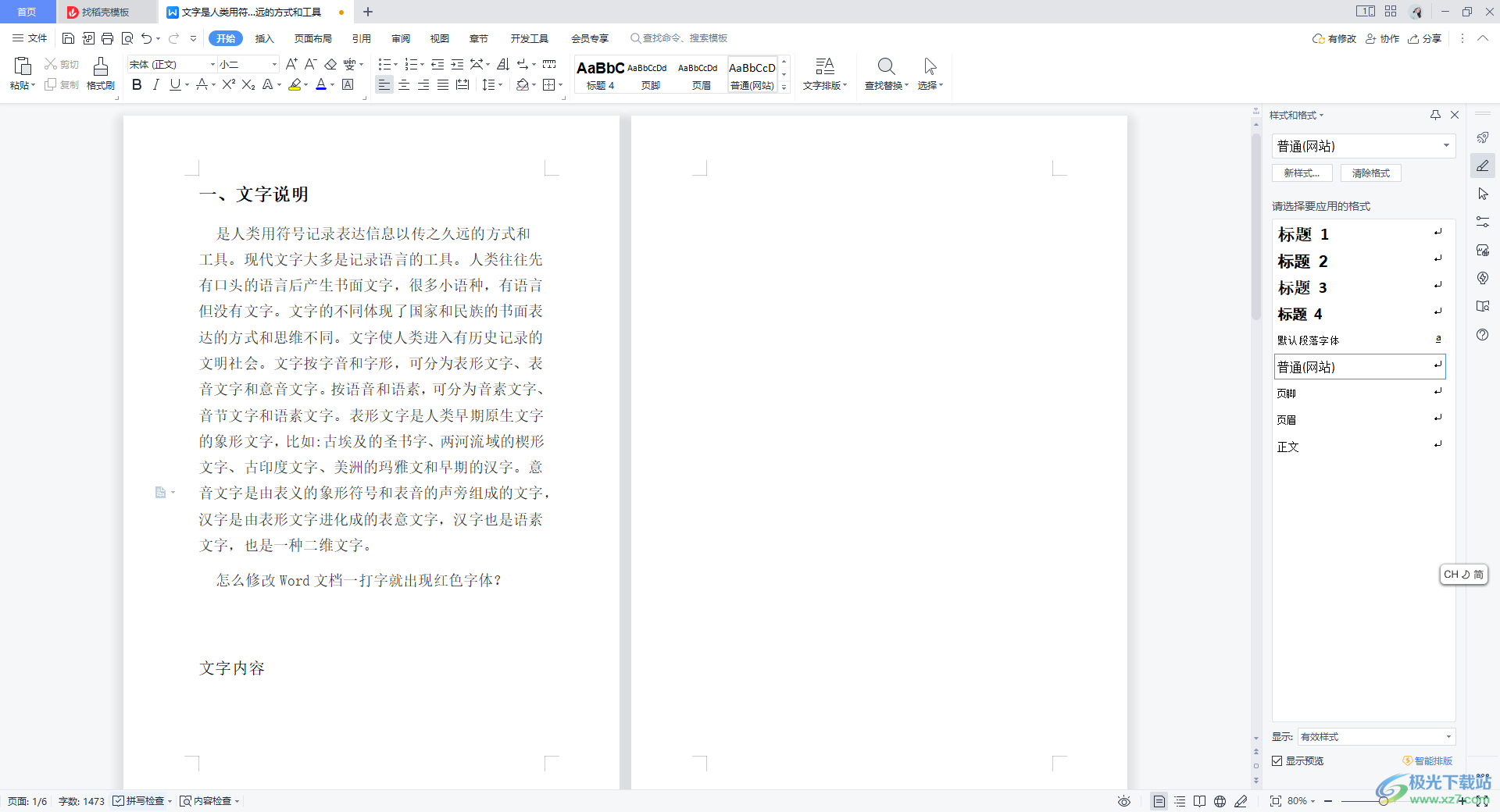
方法步骤
1.首先,我们需要打开文档,当你在文档中需要的位置进行了标题的添加之后,你可以看到标题文字是显示不全的。
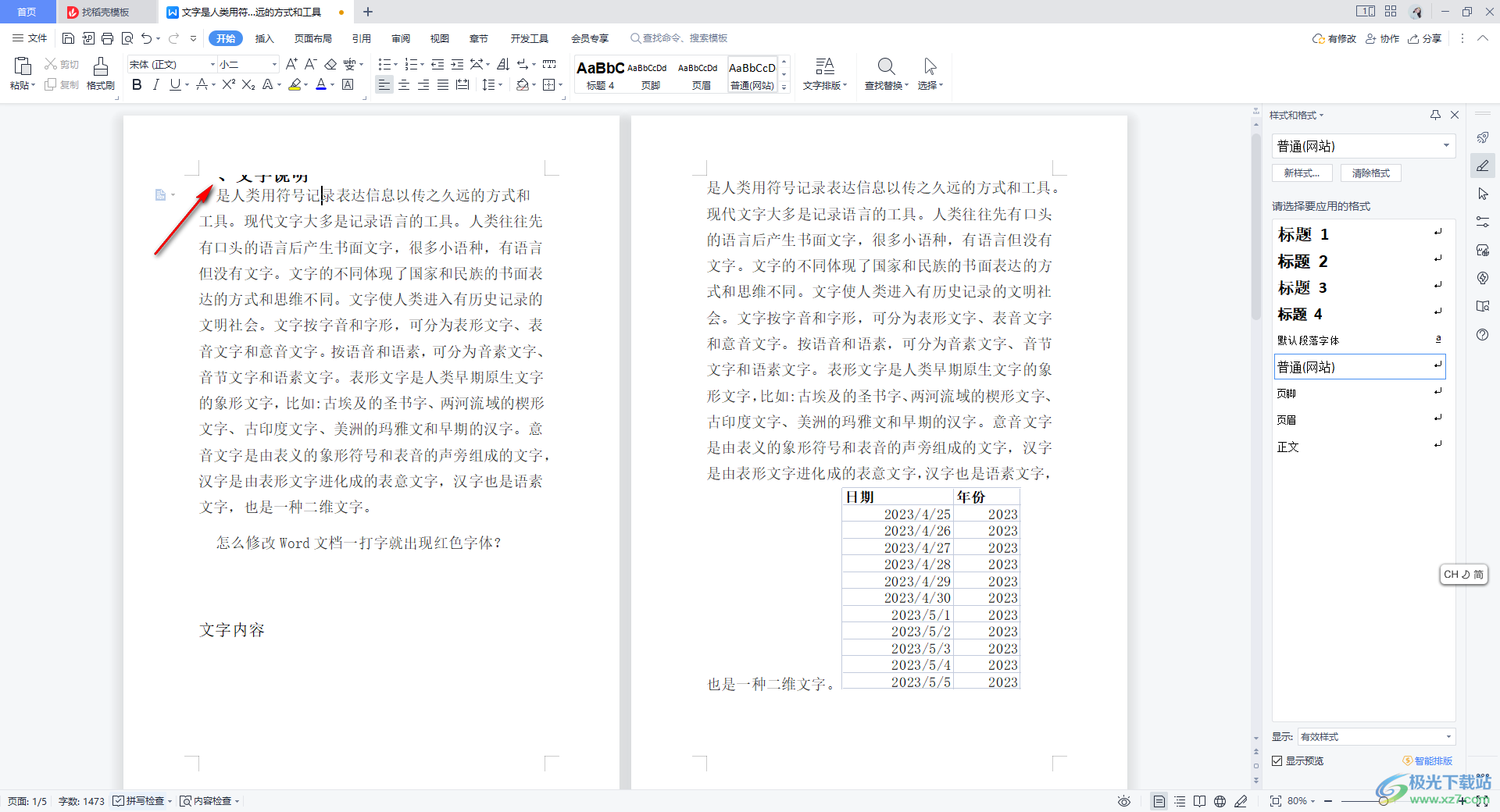
2.想要解决这个问题的话,那么我们可以将该标题文字进行选中,之后将其进行右键点击,在旁边出现的菜单选项中选择【段落】。
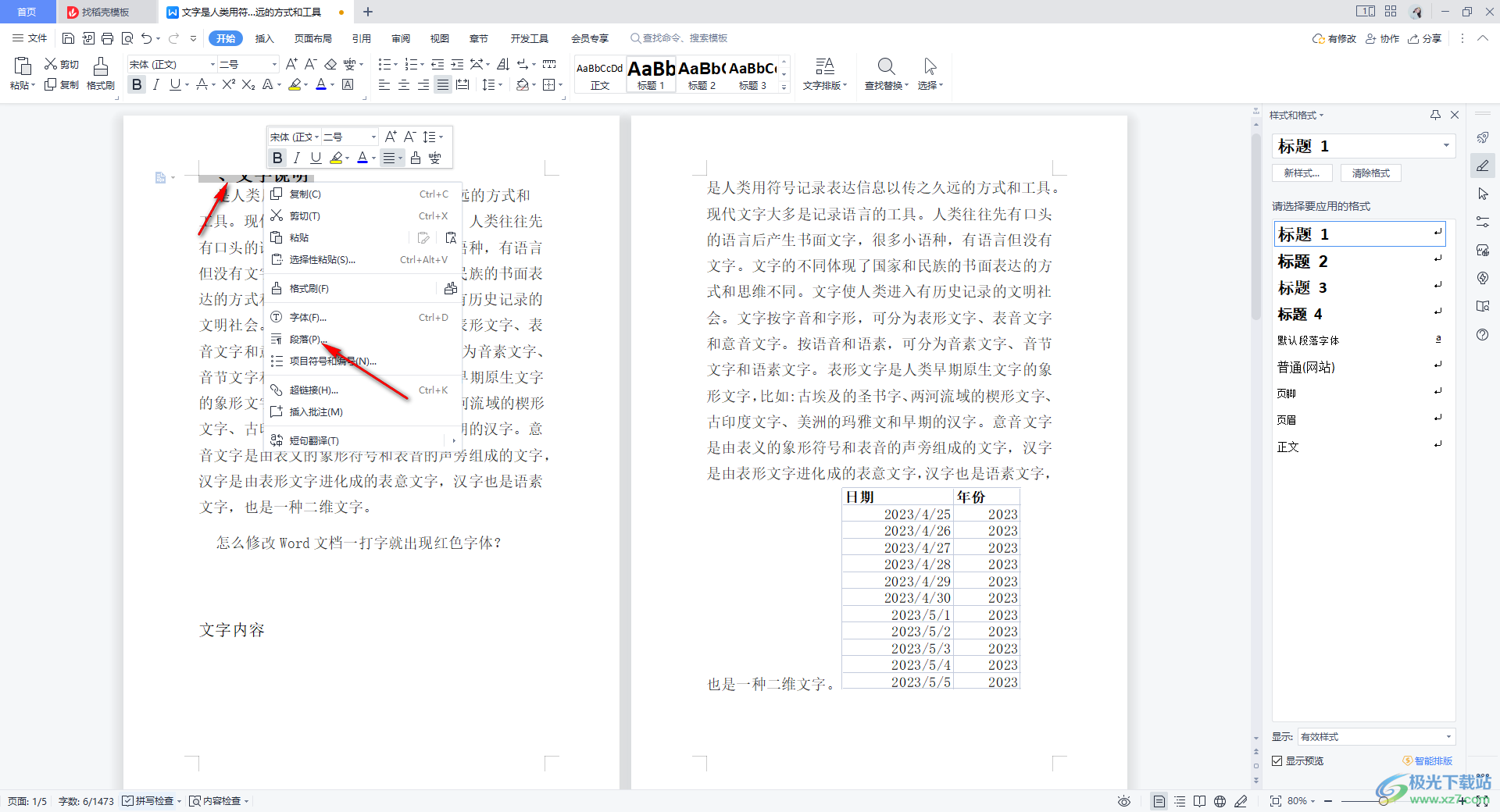
3.之后,就会马上进入到段落的设置窗口中,我们需要在【缩进和间距】选项卡下,将【段前】和【段后】分别设置为【0.5】和【1】。
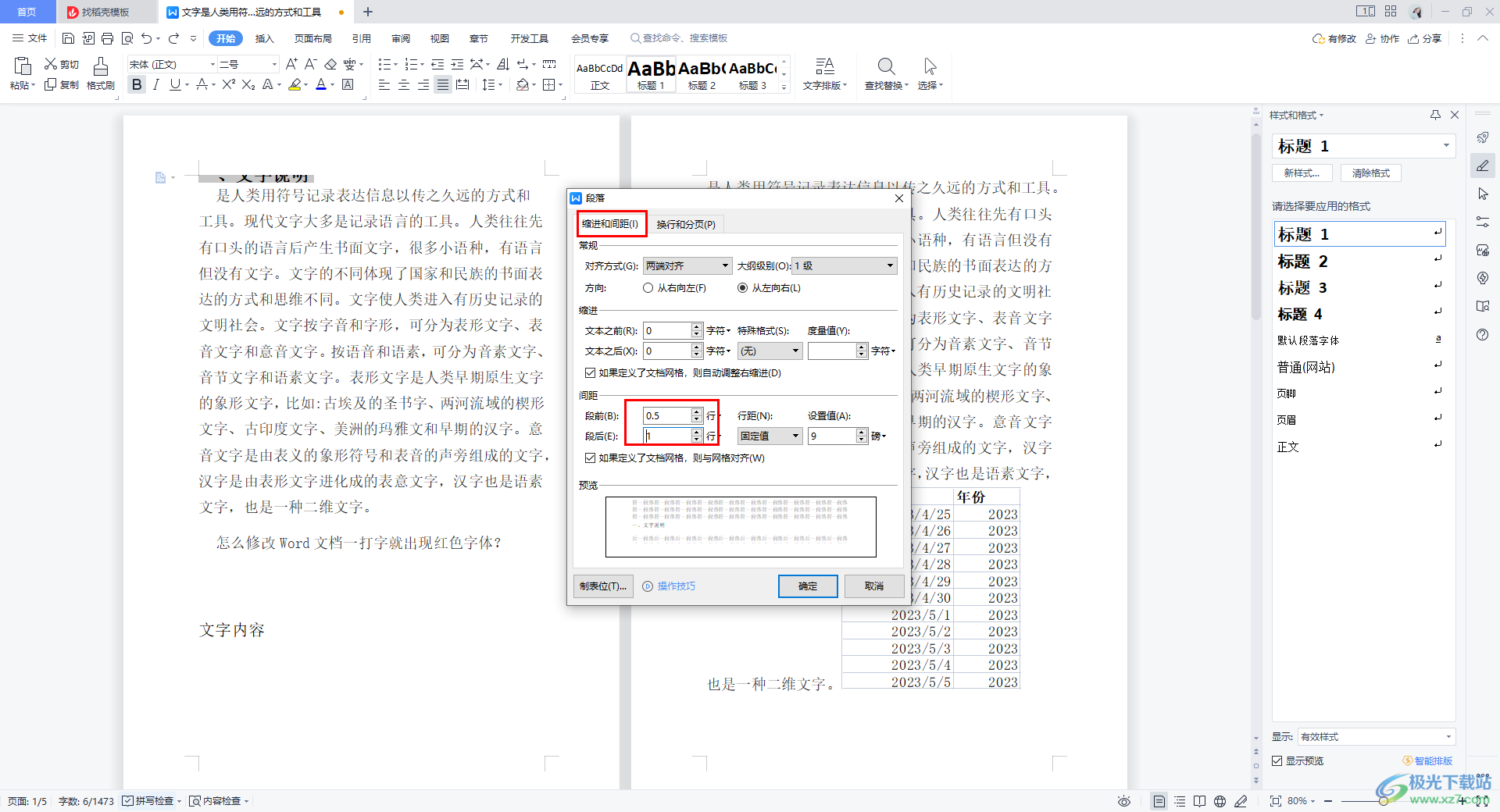
4.之后,再将后面的【行距】设置为【单倍行距】,并且将【设置值】设置为【1】,最后点击确定按钮。
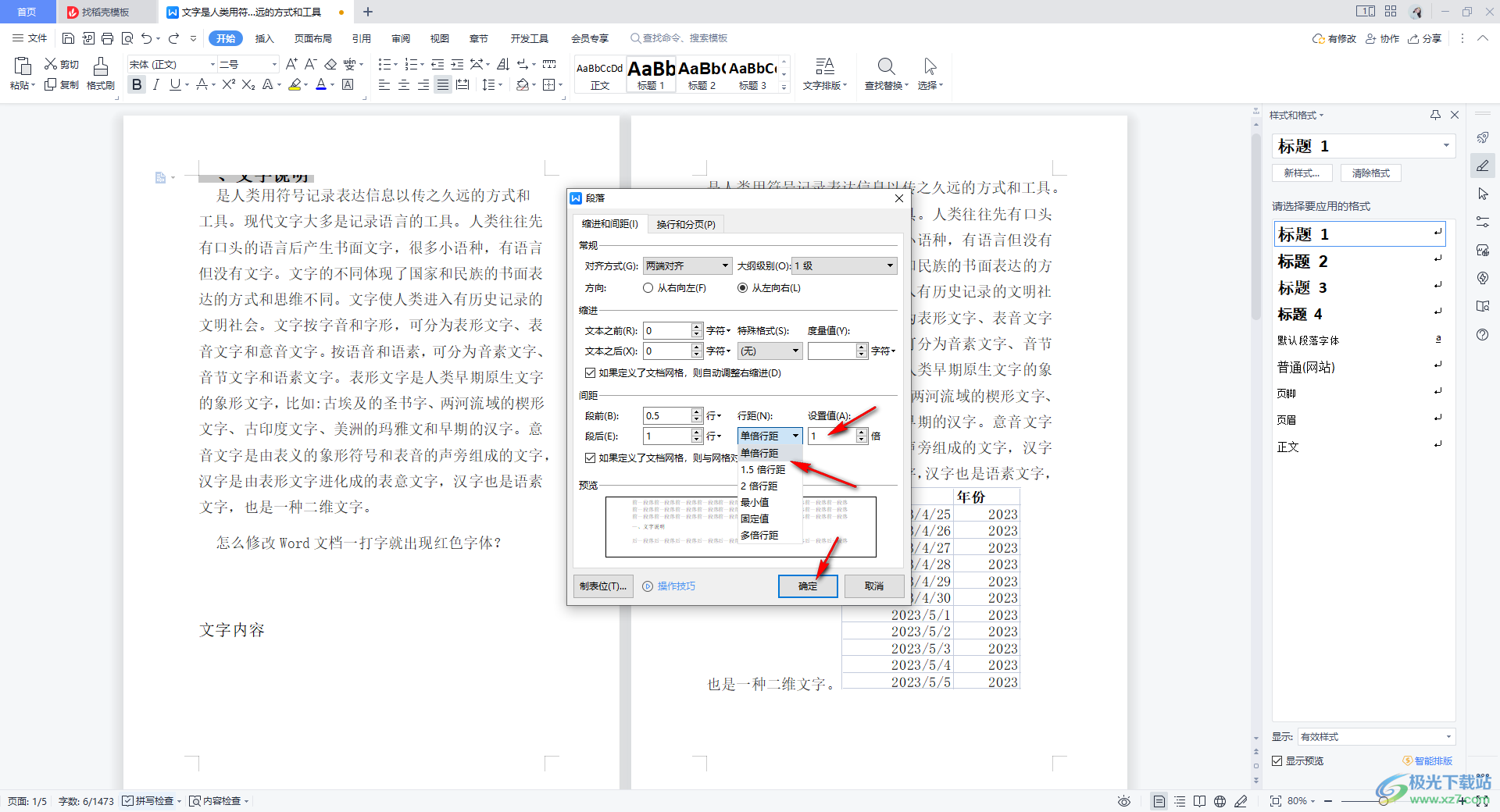
5.完成之后,返回到文档的编辑页面中,即可查看到我们的标题文字已经正常显示出来了,如图所示。
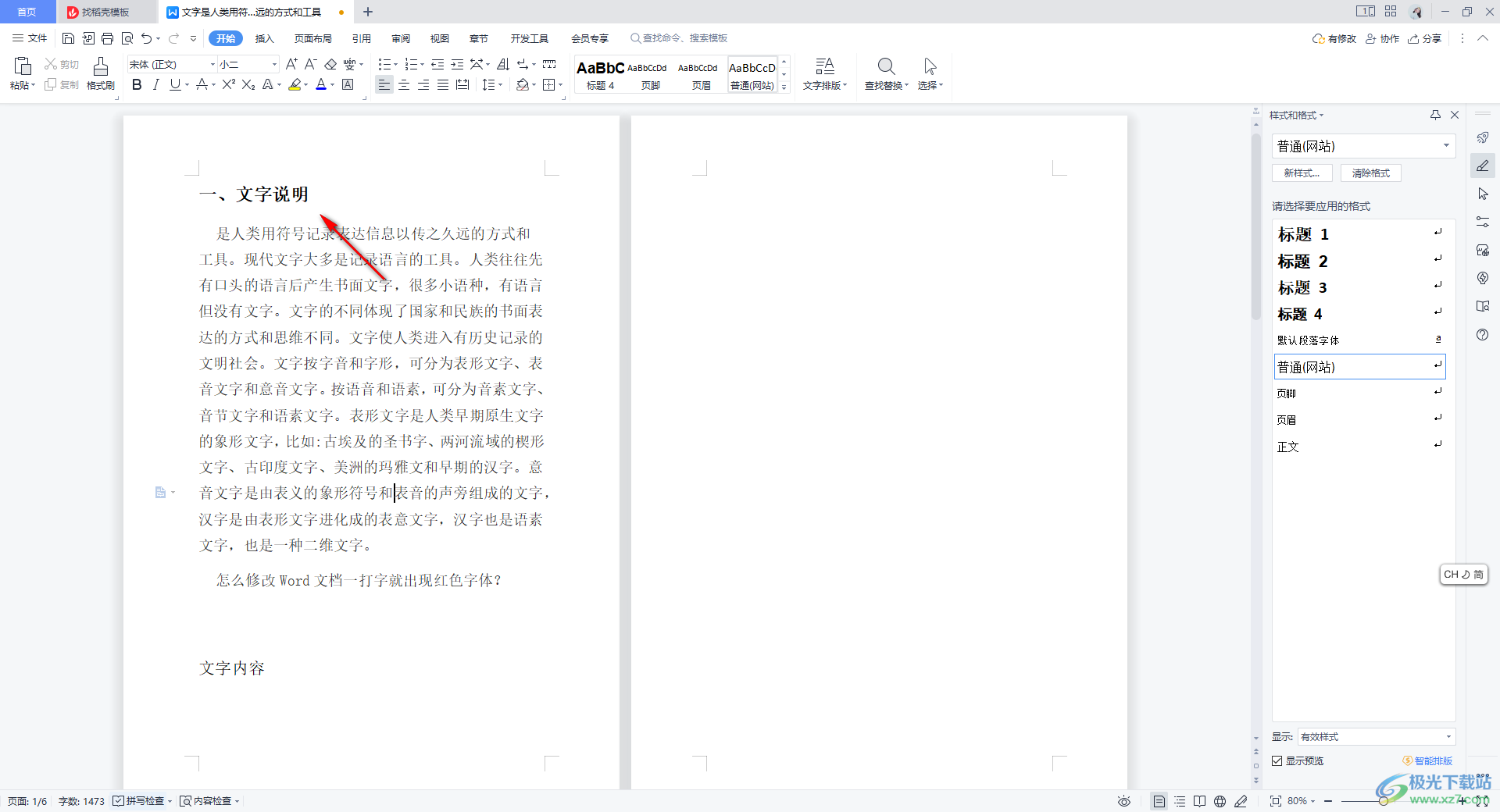
以上就是关于如何使用WPS Word文档中标题文字显示不全的具体解决方法,很多时候我们会在文档中给某些段落文字或者页面内容进行标题的添加和设置,当你添加的标题文字没有正常显示出来的时候,那么可以通过进入到段落的设置窗口中进行调整一下行距参数即可,感兴趣的话可以操作试试。

大小:176.00 MB版本:v11.1.0.10214 官方版环境:WinAll
- 进入下载

网友评论